
Kako spremeniti barvo, velikost, debelino, višino, slog in pisanje v Word: korak po korakih navodila. Kako spremeniti oštevilčenje pisav strani, vse opombe, kazalnike, vsebine v besedi? Kako v besedi na naslovnicah, da se spremeni v kapital, navadno - na lepih?
Članek bo povedal, kako spremeniti pisavo v Microsoft Word.
Program " Beseda.»Najbolj priljubljena med vsemi uredniki besedila zaradi svojih obsežnih priložnosti. Takšne priložnosti vključujejo tudi delo z besedilno pisavo. Uporabniki, ki so že navajeni na " Beseda."Se dobro zavedajo tega.
Toda naša naloga je pomagati začetnikom. Obstaja veliko vprašanj o delu z " Beseda.", Med katerimi obstajajo vprašanja o pisavi. Novi uporabniki so zainteresirani, kako v programu " Word 2007./2010/2013/2016»Spreminjanje besedila Slog: Dimenzije, Barva, višina, debelina, vsebina in vsebina, številske strani, Opombe in tako naprej.
Poskušali bomo pokriti večino teh vprašanj in podarili podroben odziv po korakih s posnetki zaslona.
Kako v urejevalniku besedila "Microsoft Word", da spremenite pisavo besedila?
Torej nadaljujte z delom. Dejansko so vsa zgorajšnja vprašanja rešena hitro in preprosto. Ko začnete učiti to navodilo, se praktično naučite, kako spremeniti pisavo besedila v " Beseda.».
Različne različice " Beseda.»Imate malo navigacije. Na primer, v najnovejših različicah je celoten orodje, povezan s pisavo, se nahaja v razdelku " glavni"V starejših različicah - v" Postavitev strani" Toda načeloma bistvo ostaja skupno:
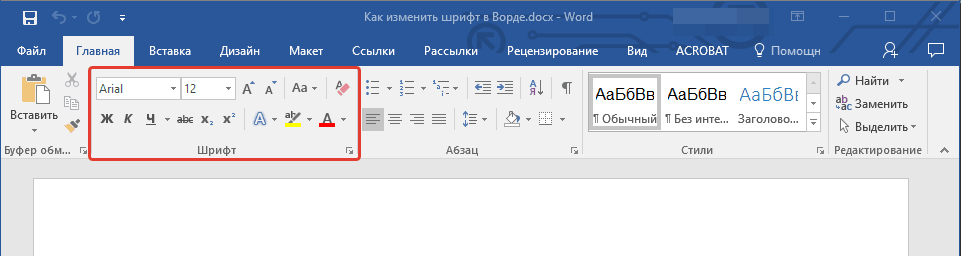
Spremenite slog pisave
- Bodite pozorni na orodje, ki smo ga opazili zgoraj na zaslonu. Tukaj si lahko ogledate na dva spustnega seznama: prvi z besedilom, drugo - s številkami. Kliknite na prvo (ali na črno puščico). Videli boste spustnega seznama z velikim nizom različnih pisav.
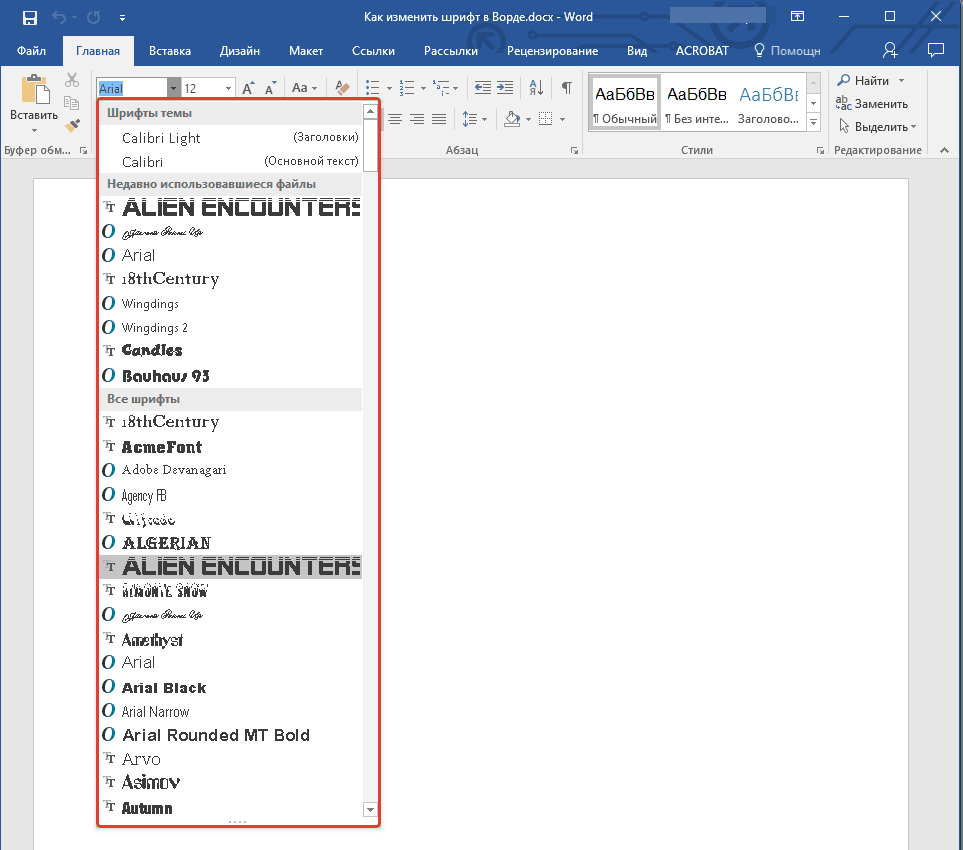
Spustnega seznama z velikim nizom različnih pisav
- Izberite eno od njih, besedilo v urejevalniku pa se bo ustrezno spremenilo. Tu nam program daje celo nasvete. Vsak slog pisave v spustnem seznamu je že predstavljen v obliki, v kateri bo vodilo besedilo, ki ga želite natisniti v oknu urejevalnika.
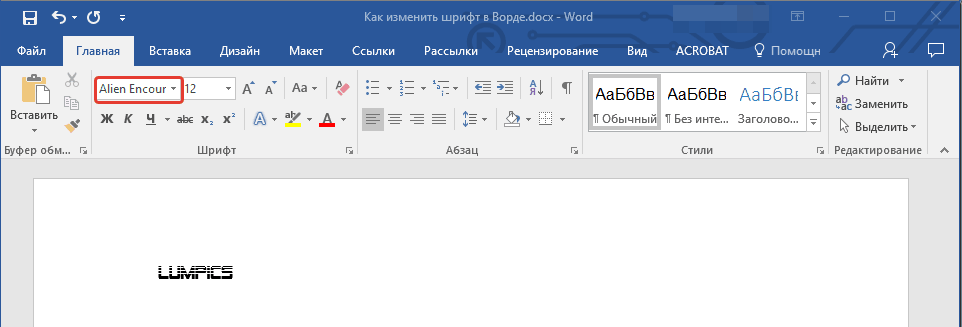
Izberite slog pisave
Spremenimo velikost pisave
- Z velikostjo pisave se vse dogaja na enak način kot s stilom. Zdaj kliknite črno puščico v bližini druge spustne točke - s številkami. Mimogrede, te številke so točno parametre velikosti besedila. Večja je število - to, da bo zato več kot vaša velikost pisave.
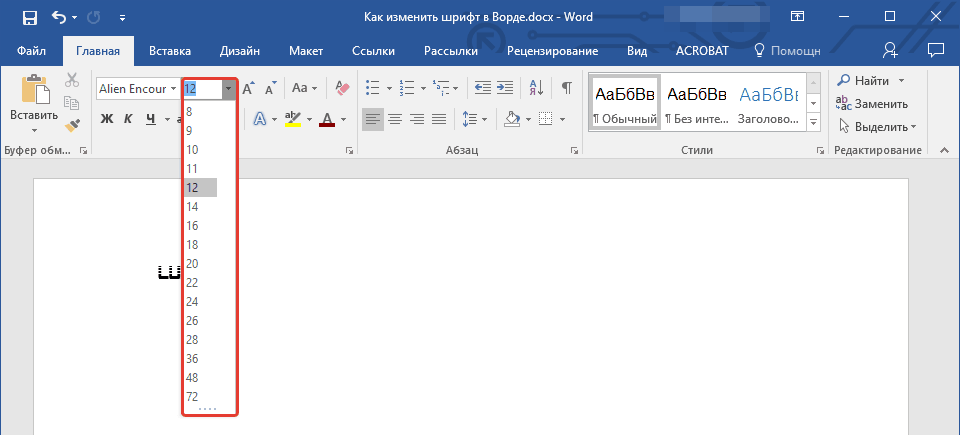
Izberite velikost pisave
- Preden spremenite velikost že obstoječega besedila - označite. Nato spremenite velikost besedila, kot jo potrebujete.
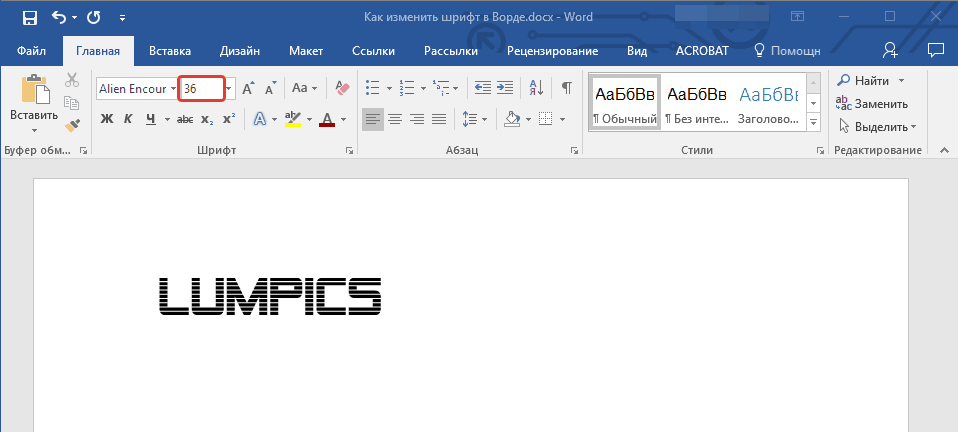
Izberite velikost pisave
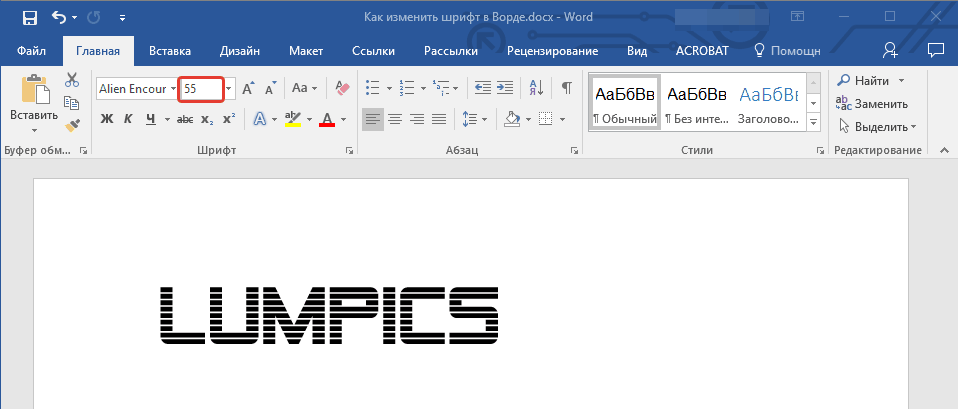
Izberite velikost pisave
- Mimogrede, če ne želite dostopati do spustnega seznama vsakič, potem lahko uporabite dva gumba s črkami " A.»Nekoliko pomembna regulator velikosti besedila. Te številke so tudi regulatorji: ko kliknete na velik " A.»Dimenzije besedila se poveča, ko pritisnete za majhno" A."- Zmanjšanje.
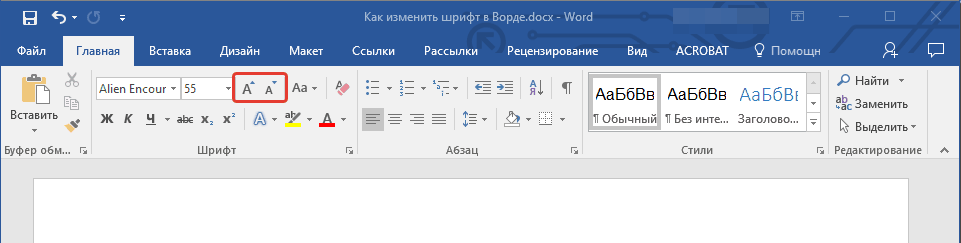
Izberite velikost pisave
- Desno od navedenih gumbov je naslednji gumb - " Aa." S klikom na to lahko spremenite register tiskanega besedila.
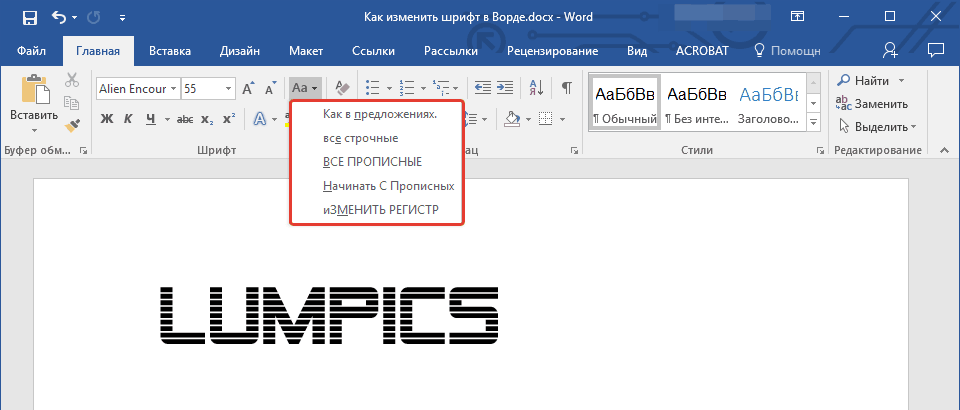
Izberite velikost pisave
Spremenite debelino nagiba in pisave
- Poleg velikosti ali vrste besedila lahko poleg velikosti ali vrste besedila spremenite njegove lastnosti, kot so debelina in naklon. To pomeni, da je besedilo mogoče predstavljati s krepko pisavo, ležečo, podčrtano. Če želite spremeniti besedilo že obstoječe besedilo, ga izberite, in če boste morali natisniti besedilo - ni treba dodeliti ničesar. Torej, bodite pozorni na orodje, izbrano v posnetku zaslona.
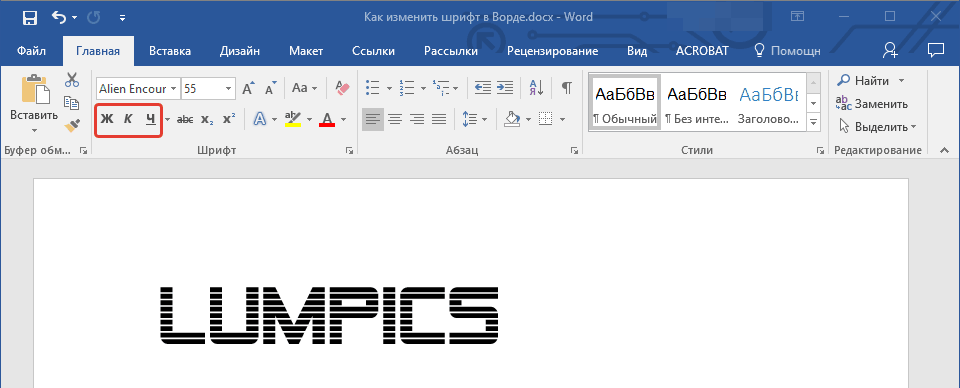
Izberite naklon in debelino pisave
- Še posebej, tukaj boste potrebovali tri gumbe s sliko pisem. Ko pritisnete za maščobo J.»Besedilo bo postalo maščoba.
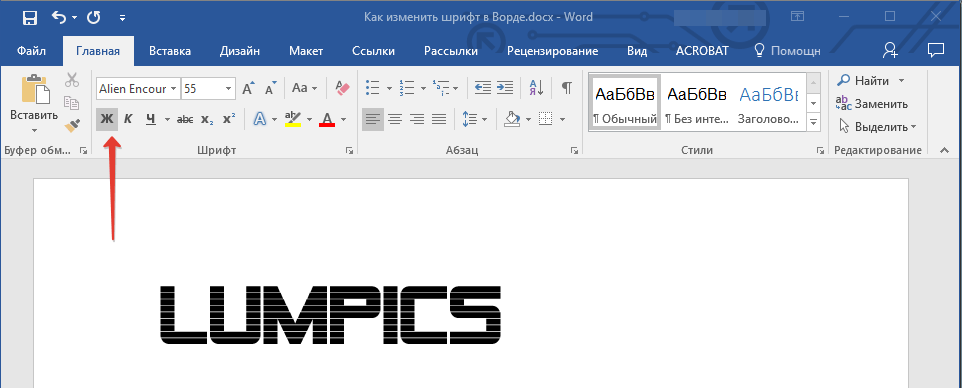
Izberite debelino pisave
- S klikom na " TO»V obliki PISA stolpa - besedilo bo daleč nazaj
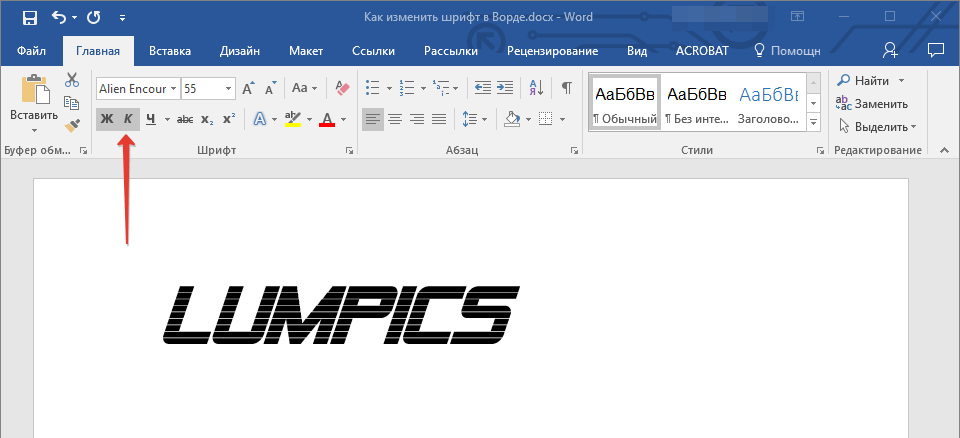
Izberite Tilt Font.
- S pritiskom na podčrtano " C."- Poudarjeno besedilo
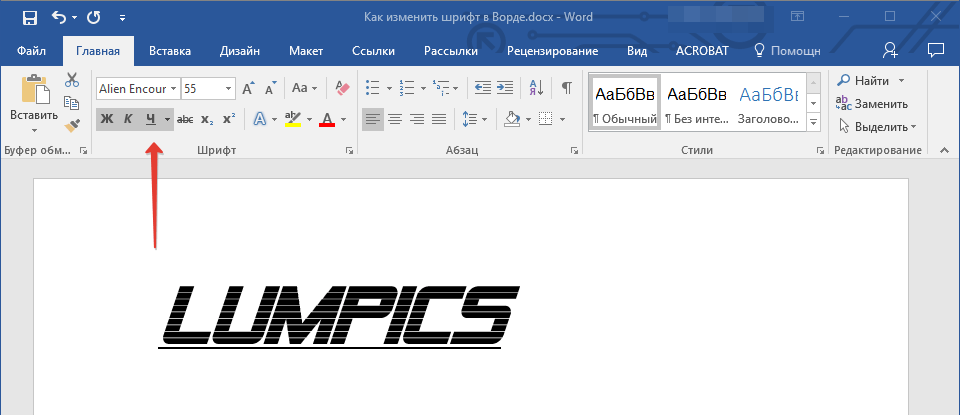
S pritiskom na poudarjeno "H"
- Mimogrede, če kliknete na črno puščico blizu " C."Izberete lahko podčrtovanje tipa: krepko linije, tanke črte, pikčaste črte, valovito linije itd.
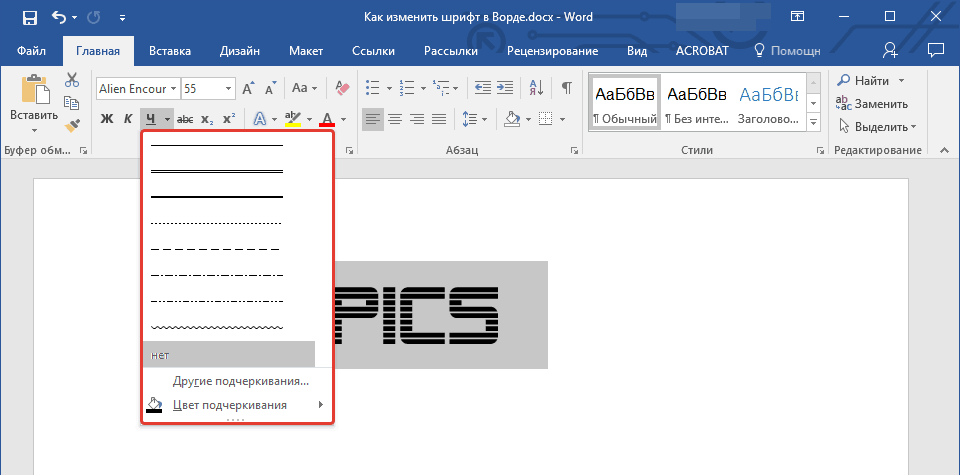
Izberite Podčrtano vrsto
- Zdaj pazite na desno do gumba z opraskanimi črkami abc"- Kliknite miško, da ji bo vaše besedilo prestopilo.
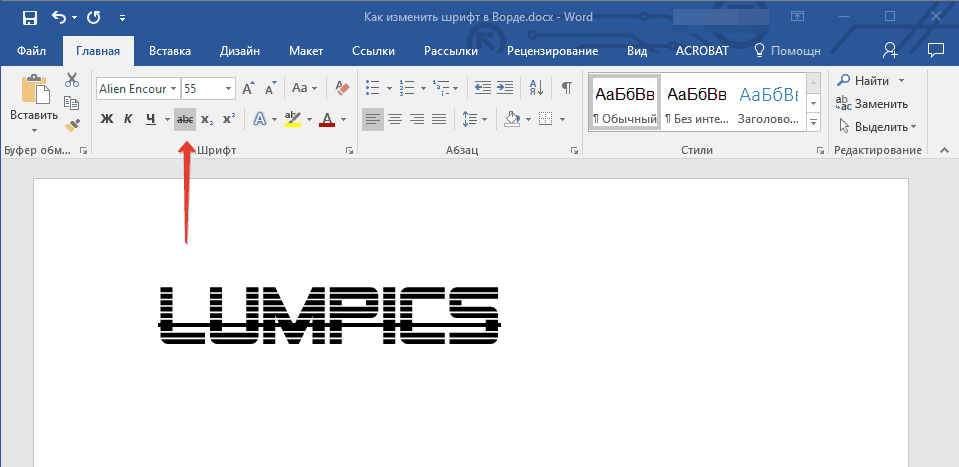
Izdelavo prekrižane pisave
Spremenite barvo besedila
- Po opravljenih poskusih ne bomo preprečili barvi našega besedila in vse, kar je povezano s tem. Zdaj bodite pozorni na večjo prosojno pismo " Zvezek»Modra in kliknite na črno puščico v bližini. Ta ukaz bo poklical meni s seznamom predlaganih učinkov, da bo vaše besedilo.
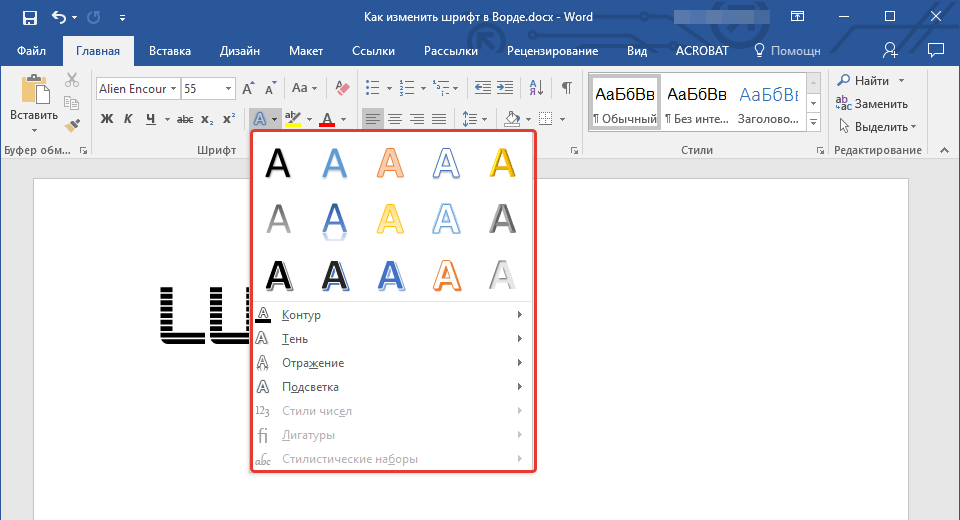
Izberite učinke
- Tukaj, na primer, smo spremenili na ta način
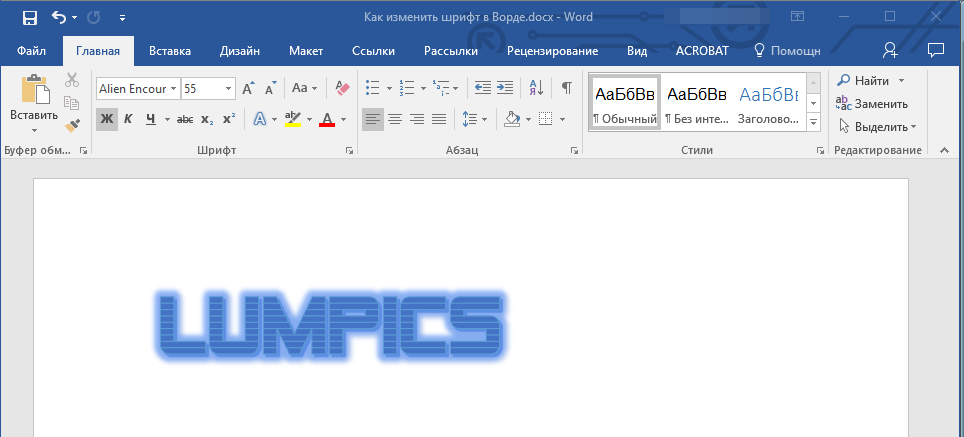
Posledičnega učinka
- Dodamo lahko tudi dodatne učinke besedila (označeno v rdečem okvirju na zaslonu).
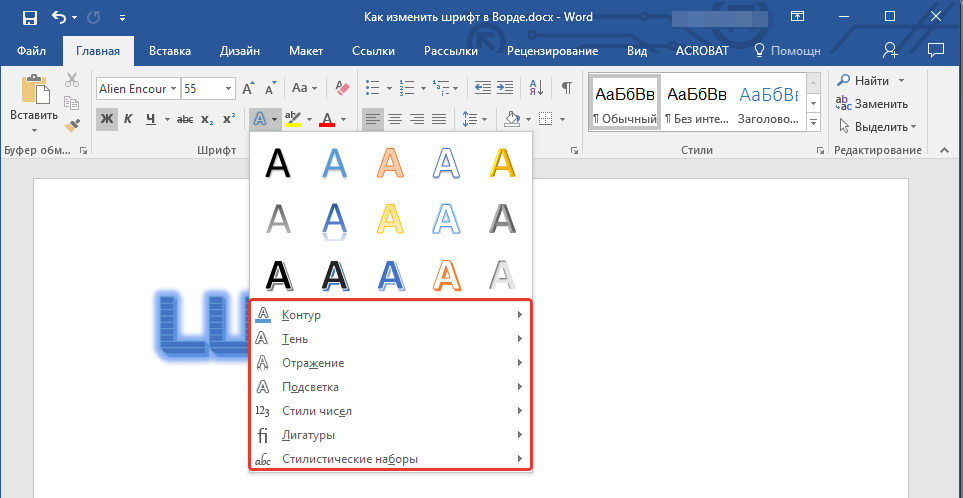
Izberite dodatne učinke
- Nato bodite pozorni na gumb s črkami " ab.", Poudaril privzeto z mastno rumeno črto." S temi orodji lahko spremenimo ozadje, na katerem so prikazane črke.
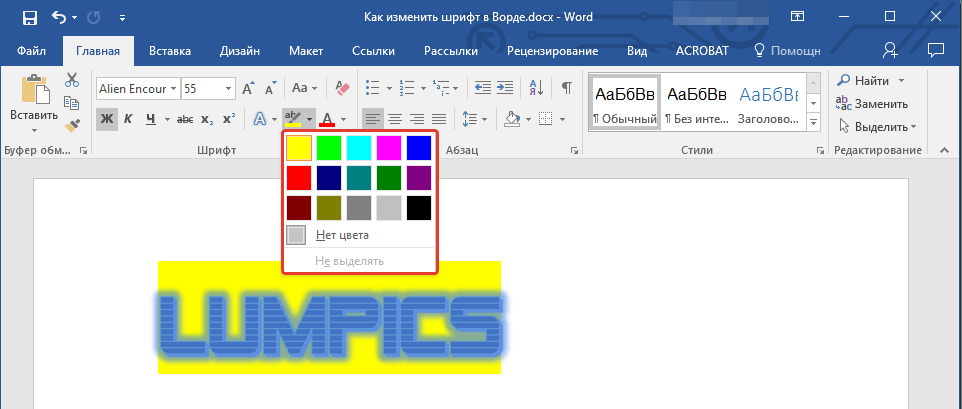
Izberite ozadje pisave
- Ampak to ni vse. Imamo priložnost, da spremenimo barvo in črke v besedilu. Zdaj pa poglejte posnetek zaslona, \u200b\u200bkjer je (v rdečem okvirju) označil ustrezen gumb s črko " Zvezek».
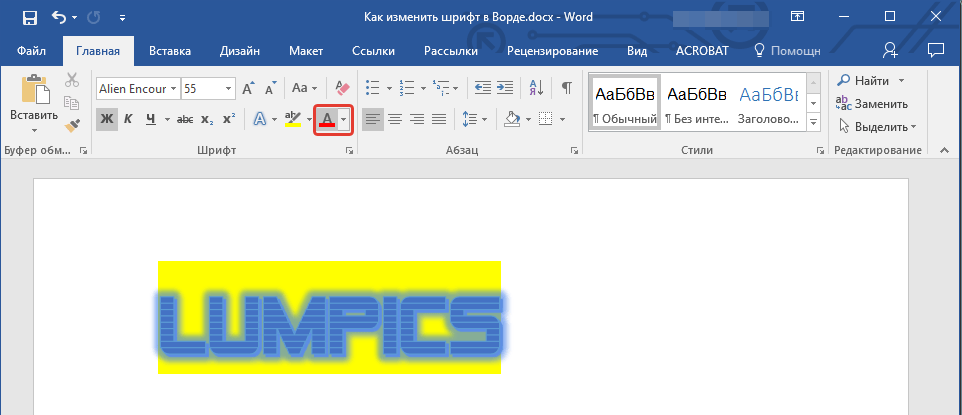
Izberite barvo pisave
- Ko kliknete na črno puščico, boste izbrali seznam zbranih barv za besedilo.
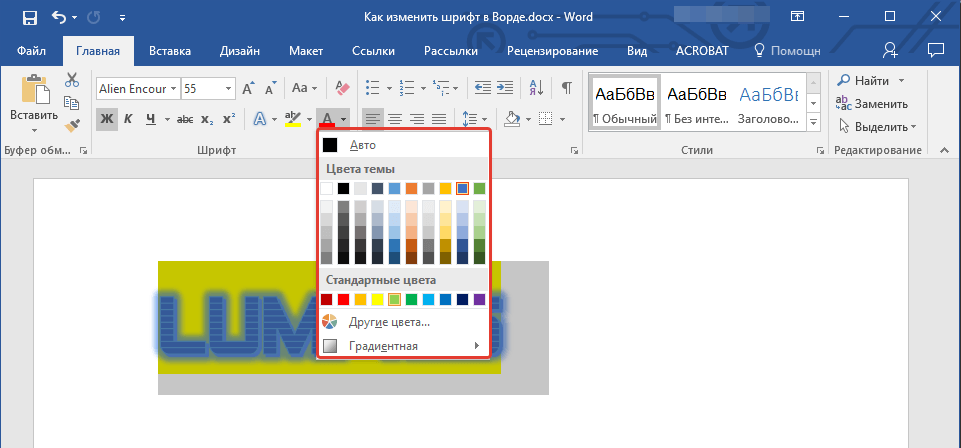
Izberite barvo pisave
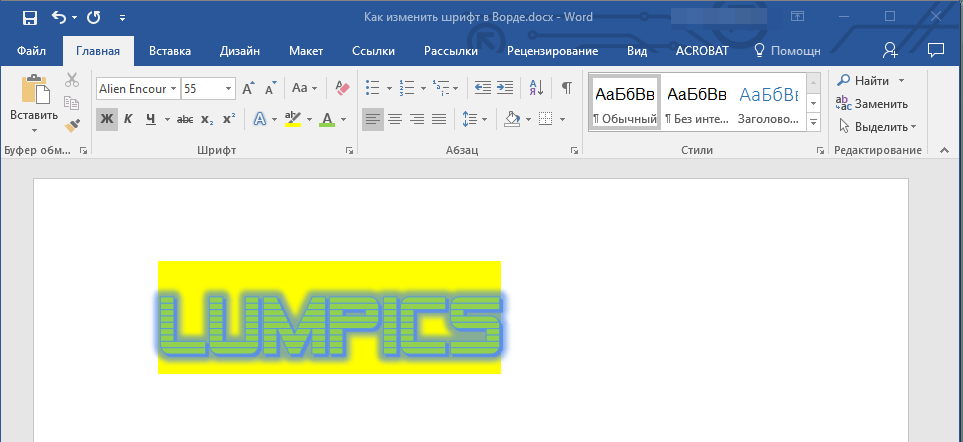
Prejel rezultat
Izberite privzeto pisavo
- Zgoraj smo ugotovili, kot v urejevalniku " Beseda.»Slog besedila je treba spremeniti, njegovo velikost, barvo itd. Zdaj ne bomo poškodovali, da bi se naučili, kako nastaviti privzeto opredeljeno pisavo, ki jo izberemo. Če želite to narediti, kliknite puščico, kot je prikazano na zaslonu.
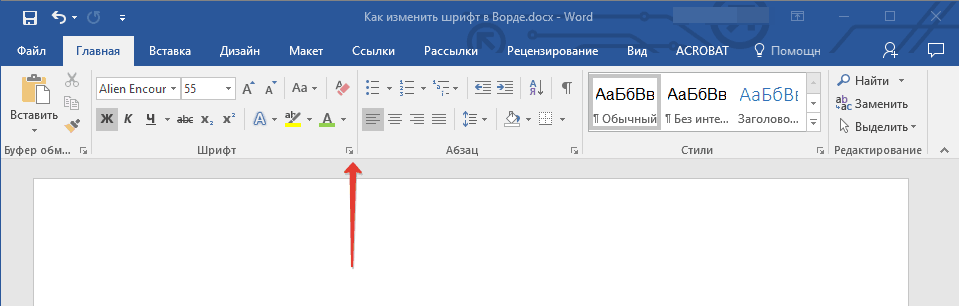
Kliknite puščico
- Nato se bo okno odprlo, v katerem lahko besedilo izdajte vse parametre, ki smo jih razpravljali zgoraj.
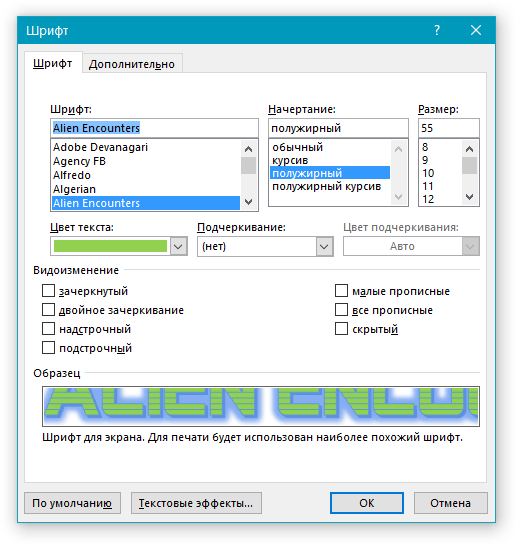
Izberite slog pisave
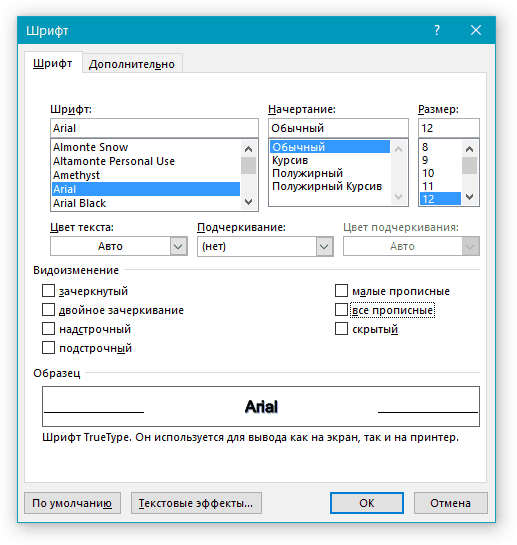
Izberite slog pisave
- Ko se odločite za izbiro, kliknite gumb " Privzeto" spodaj
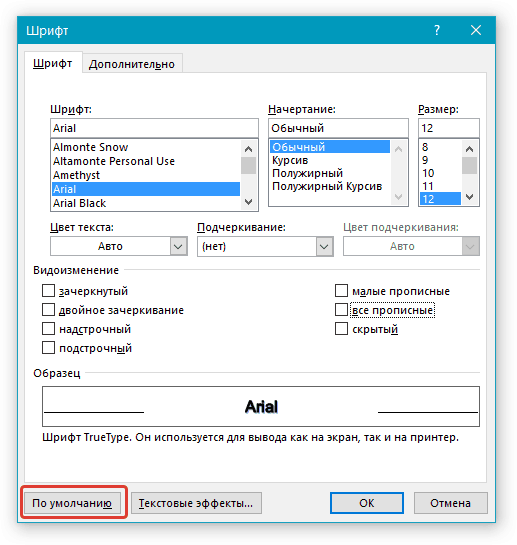
Dodeli privzeto pisavo
- Na koncu izberite, za katero besedilo vse nastavite vse te nastavitve (samo v trenutnem dokumentu ali v vseh naslednjih) in kliknite na " v redu».
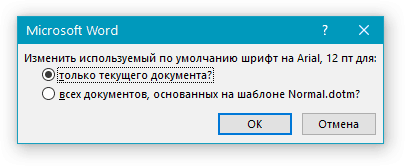
Izberite enega od predlaganih elementov.
